利用 Google Cloud BigQ
利用 Google Cloud BigQuery 和 Amazon QuickSight 解锁统一商业智能的潜力
by Vignessh Baskaran 和 Jobin George 于 2023年11月20日发表于 , , , [中级 (200)](https://aws.amazon.com/blogs/business-intelligence/category/learning- levels/intermediate-200/ "查看中级 (200) 文章"),
关键要点
- Amazon QuickSight 是一款云原生、无服务器的商业智能服务,能够快速进行高级计算并通过SPICE引擎提供可视化。
- Google Cloud BigQuery 是完全托管的分析数据仓库,提供近实时的大数据分析能力。
- 本文介绍了如何在 BigQuery 中配置权限,以及如何将数据连接到 QuickSight 并创建简单的仪表板。
Amazon QuickSight 是一项云原生、无服务器的商业智能 (BI) 服务,能够让您构建可视化、进行临时分析,并通过机器学习 (ML) 功能(如异常检测、预测和自然语言查询)获取洞见。QuickSight 利用其强大的内存引擎 SPICE(超快速、并行、内存计算引擎)快速执行高级计算并提供视觉效果。
是 Google Cloud 提供的完全托管的 PB 级成本效益分析数据仓库,允许您对海量数据进行近实时的分析。使用 BigQuery,您无需设置或管理基础设施,可以专注于发现有意义的洞见,并利用按需与容量基础的灵活选择。
在本篇文章中,我们将引导您了解在 BigQuery 中需要的权限和连接详细信息,以使 BigQuery 数据通过 OAuth 导入 QuickSight,并创建一个简单的仪表板。
准备工作
请确保您拥有以下内容:
- 一个 AWS 账户
- 一个 QuickSight 账户,具有
- 一个
配置 BigQuery 权限
这一部分特别针对 Google 账户管理员,他们需要为用户申请必要的权限以便在 QuickSight 中查看数据。请完成以下步骤:
- 打开 Google Cloud 控制台,在导航面板中选择 IAM & Admin。
删除)
权限页面打开后,会列出所有按主体(电子邮件地址)或角色的权限。
- 选择 授予访问权限 。
- 输入要授予 QuickSight 访问权限的主体的电子邮件地址。他们将使用这些登录凭据从 QuickSight 访问 BigQuery。在此示例中,我们的用户是 [email protected]。
- 在 分配角色 下,分配以下角色:
- BigQuery 元数据查看者 – 在项目级别。这是必需的,以便在 QuickSight 中显示所有数据集和表用于数据集和表发现。
- BigQuery 作业用户 – 在项目级别。
删除)
- 在导航面板中,选择 BigQuery 。
- 为您的数据集(在本篇中为
QuickSight_Demo)选择选项菜单,然后选择 分享 。 - 选择 添加主体 。
这允许用户在 QuickSight 中查看数据。根据权限,这可以在项目级别(如之前的角色)或在 或表级别。
- 在本篇中,我们为用户 [email protected] 分享数据集
QuickSight_Demo,并选择角色 BigQuery 数据查看者 。
删除)
从 BigQuery 获取连接详细信息
在从 QuickSight 启动连接时,您需要以下信息:
- Google Cloud 账户的电子邮件和密码
- 项目 ID
- 数据集区域
完成以下步骤以收集这些信息:
- 如果您还没有 Google 账户的电子邮件和密码,请联系您的 Google 账户管理员。
- 要收集您的项目 ID,打开 并选择您的项目名称。
- 在弹出窗口中,复制相应的项目 ID。
或者,您可以联系您的 BigQuery 管理员以获取您的项目 ID。
删除)
- 在 Google Cloud 导航面板中,选择 BigQuery 。
删除) - 在 资源管理器 中,选择要导入到 QuickSight 的数据集。
- 在数据集详细信息中,查找 数据位置 来获取数据集区域。在此示例中,我们选择了数据集
QuickSight_Demo,其数据位置是美国,表示该数据集的区域。
或者,您也可以联系您的 BigQuery 管理员以获取您的数据集区域。
删除)
在 QuickSight 中分析您的 BigQuery 数据
为了在 QuickSight 中分析您的 BigQuery 数据,您需要首先创建一个 BigQuery 数据源。请完成以下步骤:
- 在 QuickSight 控制台中,选择导航面板上的 数据集 。
- 选择 新数据集 。
删除) - 选择 Google BigQuery 作为您的数据源。
删除) - 在 数据源名称 中,输入描述性名称(在本篇中,我们将其命名为 BigQuery Demo)。
- 输入您之前收集的项目 ID 和区域信息。
- 选择 登录 。
 - 当提示时,输入您的 Google 账户电子邮件和密码。
- 审核您的访问详细信息后,选择 继续 。
这赋予 QuickSight 查看您的 BigQuery 数据和管理 QuickSight 中给定项目 ID 和数据集区域的权限。
这完成了在 Amazon QuickSight 中创建 BigQuery 数据源的步骤。该工作流程会自动带您进行后续步骤以创建您的数据集。
- 在 数据集 中,选择您想要使用的数据集(
QuickSight_Demo)。 - 选择您想要使用的表(在本篇中为
Sample_All_Flights)。 - 选择 编辑/预览数据 ,或者如果您想使用自定义 SQL 语句,则选择 使用自定义 SQL 。
 - 在数据准备页面,选择 保存并发布 ,然后选择 发布并可视化 。
删除) - 在分析部分,选择您的可视化类型(在本篇中,我们使用的是垂直堆叠柱状图)。
- 配置您的列(在本篇中,我们选择
fl_date、origin_city_name和late_aircraft_delay分别作为 X 轴 、数值 和 分组/颜色 )。
当我们将鼠标悬停在图表上时,我们看到达拉斯/沃斯堡在2015年5月15日经历了50%的航班延误,这基于我们的样本数据。
- 若要发布仪表板,请选择 分享 图标。
删除)
请注意,我们在本文中使用的数据只是为了演示而创建的样本,并不代表机场和航班的真实数据。
结论
在本篇中,我们向您介绍了在 BigQuery 中将数据导入到 QuickSight 所需的权限和连接信息,并构建了一个简单的仪表板。
如果您还没有,请您的下一步是创建一个带有 的 QuickSight 账户。我们在本篇中仅回顾了 QuickSight 的基本功能。如需更多讨论和寻求高级 QuickSight 主题的解答,请访问 。如果您还不是 BigQuery的客户,欢迎在 注册。
关于作者
删除)VignesshBaskaran** 是 Amazon QuickSight的产品经理,负责数据连接领域。他拥有超过7年的大型数据和分析解决方案开发经验。在担任这一职务之前,他曾在 AWS 担任高级销售分析主管,利用 QuickSight 构建广泛采用的商业智能解决方案,服务于 AWS 全球专业销售团队。
删除)**JobinGeorge 是 Google 的员工解决方案架构师,拥有超过十年的大型数据与分析解决方案设计和实施经验。他为一些重要的 Google客户和数据及分析合作伙伴提供技术指导、设计建议和思想领导。
加载评论…

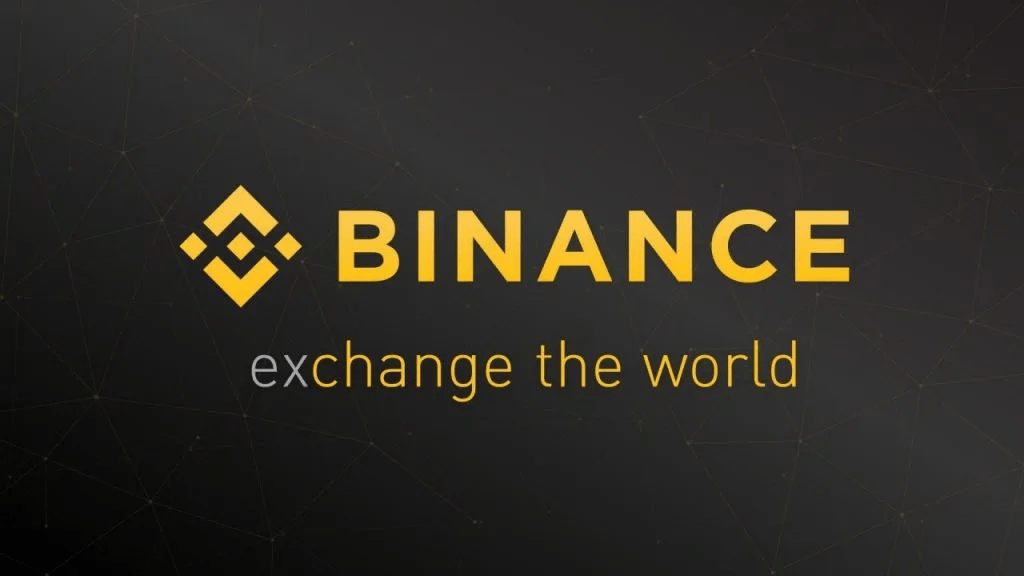
Leave a Reply